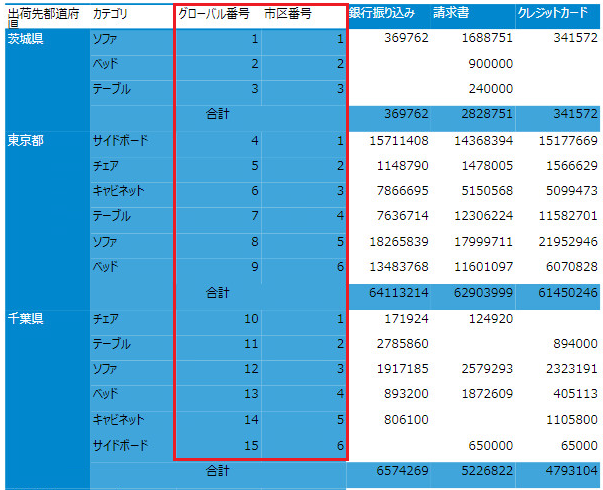Tableデータ領域の場合、RowNumber関数を使用して行番号を出力することができますが、Tablixデータ領域では同じ方法は使用できません。Tablixデータ領域の場合、RunningValue関数を使用します。RunningValue関数については集計を参照してください。
下の図は、RunningValue関数を使用してグローバルの行番号とグループの行番号を出力したものです。グローバルの行番号は、データ全体を範囲としてカウントした番号です。グループの行番号は、個々のグループをのみに範囲としてカウントした番号です。
例1:

例2:
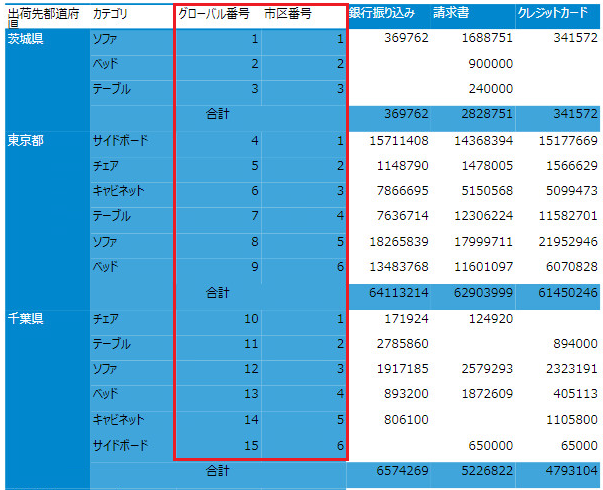
例1と例2では、設定方法が少し異なります。それぞれの場合に分けて説明します。
例1の実現方法
- 2つの行グループがあるTablixデータ領域を作成します。
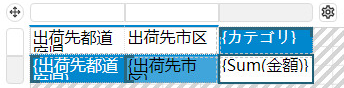
- 「出荷先都道府県」を右クリックし、コンテキストメニューから[列]-[左]を選択して左側に列を1つ追加します。
これはグローバルの行番号の表示に使用します。同様の操作で、「出荷先市区」の左側にも列を1つ追加します。これはグループの行番号の表示に使用します。

- グローバルの行番号を設定します。ヘッダーに「グローバル番号」と入力し、グループセルには「{RunningValue(出荷先都道府県, Countdistinct)}」を入力します。
RunningValue関数の第二引数にCountdistinctを指定することで、重複値を除いたカウントとなります。

- グループ内の行番号を追加します。 出荷先都道府県のグループセルをクリックして選択し、プロパティの[Tablixメンバ]にある[名前]プロパティの値をクリップボードにコピーします。
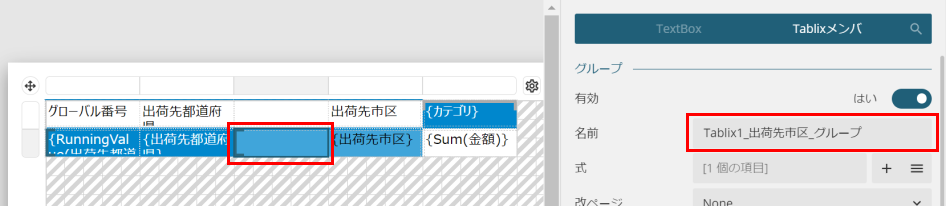
ヘッダーには「市区番号」と入力します。 グループの行番号を出力するセルを選択し、[値]プロパティに「{RunningValue(出荷先市区, Countdistinct, "Tablix1_出荷先市区_グループ")}」と入力します。「Tablix1_出荷先市区_グループ」の部分は先ほどコピーしたグループの名前です。RunningValue関数の第三引数にグループ名を指定することで、そのグループごとに集計を行います。

- レポートをプレビューして確認します。

例2の実現方法
- 2つの行グループがあるTablixデータ領域を作成します。
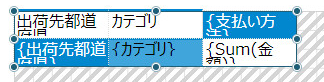
- ヘッダーの「カテゴリ」セルを右クリックし、コンテキストメニューから[列]-[右]を選択して右側に列を追加します。
同じ操作を繰り返し、合計で2つの列を追加します。1つはグローバルの行番号の出力に、もう1つはグループの行番号の出力に使用します。

- グローバルの行番号を設定します。 ヘッダーに「グローバル番号」と入力し、グループセルには「{RunningValue(出荷先都道府県 & カテゴリ, CountDistinct)}」を入力します。
カウント対象はレベル1グループのフィールド値とレベル2グループのフィールド値となるため、「出荷先都道府県 & カテゴリ」を指定しています。

- グループの行番号を設定します。
ヘッダーに「市区番号」と入力し、グループセルを選択して、式「{RunningValue(カテゴリ, "CountDistinct", "Tablix1_出荷先都道府県_グループ)}」を入力します

「Tablix1_出荷先都道府県_グループ」はレベル1グループの名前です。。

- 「カテゴリ」のグループセルを右クリックし、コンテキストメニューから[合計]-[合計を後に追加]を選択してに合計行を追加します。
3列分のセルを複数選択した状態で、右クリックしてコンテキストメニューから[セル]-[セルの結合]を選択してセルを結合します。
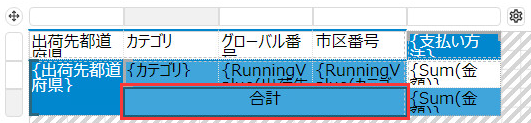
- レポートをプレビューして確認します。